Cómo Hacer Jailbreak en iPhone 6 y 6 Plus con iOS 8.1 (Mac)
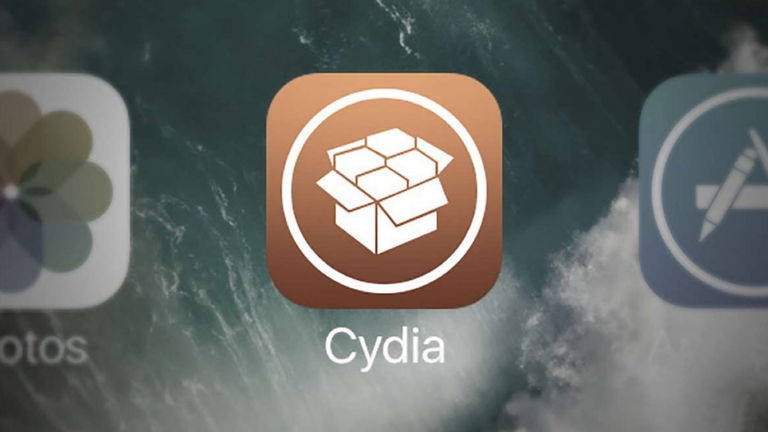
Hacer el Jailbreak iOS 8 y 8.1 en Mac ya es posible gracias a Pangu
El equipo de Pangu ya ha liberado la herramienta Jailbreak para iOS 8 y 8.1 en su versión para ordenadores Mac y como te decíamos hace una hora aproximadamente, te vamos a contar como seguir el proceso en los iPhone 6 y iPhone 6 Plus en unos sencillos pasos.
Si estabas esperando a tener una versión compatible con OS X y realizar el proceso en tu ordenador Mac, no esperes más, ya puedes realizarlo y te contamos como realizarlo en unos sencillos pasos o en vídeo, como tú elijas. Acompáñanos.
Antes de hacer nada...
Asegúrate de haber hecho una copia de seguridad de tu dispositivo en iTunes, por evitar problemas de perdidas. También es recomendable que realices una restauración del sistema limpia a la última versión de iOS 8.1. Aunque también es compatible con otras versiones anteriores de iOS 8.
No instales la versión iOS 8.1.1 Beta para desarrolladores, porque eliminar toda posibilidad de poder seguir el proceso, ya que esta ultima versión del sistema operativo de Apple no es compatible, al menos no de momento.
Este tutorial esta creado expresamente para realizar jailbreak a los iPhone 6 y 6 Plus, pero es totalmente compatible para otros dispositivos de Apple, ya que se realiza de la misma forma.
Cómo hacer el Jailbreak iOS 8.1 en Mac
Si has seguido los anteriores consejos, ya es hora de ponerse manos a la obra y hacer el proceso en tu ordenador Mac. Tan solo tienes que seguir los siguientes pasos.
- Lo primero de todo, descargar Pangu para Mac desde su página oficial.
- Haz doble clic en el archivo DMG para extraer la aplicación y guárdalo en el escritorio.
- Haz clic derecho sobre la aplicación y selecciona Abrir.
- Conecta tu iPhone al Mac, mediante el cable USB.
- Siguiendo las instrucciones de la herramienta, desbloquea el iPhone 6 y selecciona "confiar" para que detecte tu teléfono de forma correcta.
- Si ha detectado el dispositivo, el botón de inicio del Jailbreak estará disponible, haz clic en el botón. La aplicación te mostrará tres avisos diferentes, léelos con atención y asegúrate de ponerlo en modo Avión antes de continuar haciendo clic en “Already Did” (Ya lo hice)
- Ahora comenzará el proceso, que puede llevar un tiempo. Se paciente y espera a que finalice. Si te pide apagar la función “Buscar mi iPhone” que está en Ajustes, hazlo.
- Si en algún momento la pantalla del dispositivo muestra una diapositiva para deslizar y actualizar, deslízala y deja que continúe con el proceso.
- El teléfono se reiniciará y una vez arranque de nuevo, debe aparecer las herramientas Pangu y Cydia en la pantalla.
Si has seguido estos pasos ya tendrás el Jailbreak hecho. Ahora sólo te queda buscar unos buenos tweaks, ya te mostramos una selección con algunos de los mejores, para instalar y personalizar el iPhone.
Si en algún momento la aplicación se cierra sola y deja un icono blanco de Pangu, lo mejor es que vuelvas a empezar el proceso una vez más desde el paso tres.
Tutorial en vídeo
Si eres de esos que prefieren una imagen a un texto, te dejamos con el proceso paso a paso también en vídeo, por si te resulta más útil y gracias a iDownloadBlog.
La espera a terminado y Pangu ya está disponible tanto para ordenadores con Windows como para ordenadores con OS X. Ahora no tienes excusa para no realizar el proceso, liberar tu dispositivo y personalizarlo totalmente a tu gusto, sin restricciones de ningún tipo.
¿Te ha servido el tutorial? ¿Has tenido algún problema durante el proceso? Déjanos tu experiencia en los comentarios.
Puedes seguir a iPadizate en Facebook, WhatsApp, Twitter (X) o consultar nuestro canal de Telegram para estar al día con las últimas noticias de tecnología.